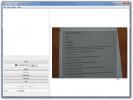تغيير السمة الافتراضية وحجم النص في وضع قراءة Microsoft Edge
يأتي Microsoft Edge مزودًا بوضع قراءة. عندما تقوم بزيارة موقع ويب والتبديل إلى وضع القراءة ، أو إذا قمت بتصفح الويب في القراءة الوضع ، فهو يزيل صفحة جميع الصور وأي شيء ليس نصًا تقريبًا حتى تتمكن من قراءته بسهولة. يحتوي وضع القراءة ، افتراضيًا ، على ثلاث سمات مختلفة بصرف النظر عن السمة الافتراضية ويمكنك اختيار حجم النص أو حجمه. إليك الطريقة.
افتح Edge وانقر على زر "إجراءات إضافية" أعلى اليسار. انقر فوق الإعدادات في الأسفل وقم بالتمرير لأسفل إلى قسم القراءة. ستجد هنا قائمتين منسدلتين ؛ واحد للموضوع المسمى "نمط عرض القراءة" والآخر لحجم النص الملقب ، حجم خط عرض القراءة ".

من نمط عرض القراءة ، يمكنك الاختيار من بين أربعة أنماط ؛ افتراضي ، فاتح ، متوسط ، وداكن. تشير الأنماط إلى لون الخلفية للصفحة ولون النص المتباين. يتيح لك حجم خط عرض القراءة الاختيار من بين أربعة أحجام للنص ؛ صغير ، متوسط ، كبير ، كبير جدًا.
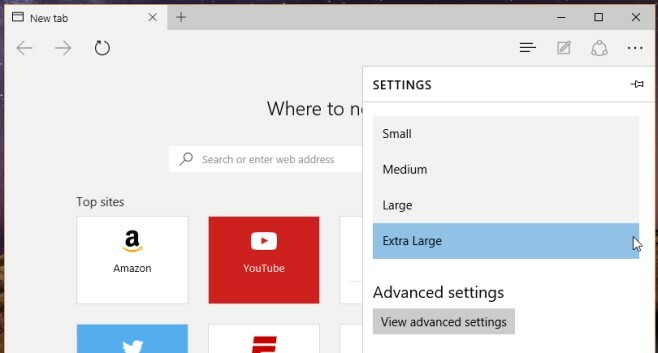
يمكنك تغيير كل من نمط عرض القراءة وحجم النص بسرعة ولن تحتاج إلى تحديث الصفحة. المظاهر هي السمات المعتادة الفاتحة إلى الداكنة التي تراها عادةً في تطبيقات القراءة للهواتف الذكية. ومع ذلك ، فإن التحكم في حجم النص محدود للغاية. لا يتطلب الأمر الكثير لإعطاء استخدامات أداة حجم الخط وقررت Microsoft عدم تقديم واحدة.
بحث
المشاركات الاخيرة
كيفية تحديد قضايا DirectX على جهاز الكمبيوتر الخاص بك
يمكن أن تتسبب المشكلات المتعلقة بـ DirectX في حدوث عدد من المشكلات ...
إنشاء مفاتيح عامة وخاصة لتشفير / فك تشفير الرسائل النصية باستخدام gpg4usb
لا يجب تبادل المعلومات السرية في الأماكن العامة لأن فرص سرقة البيان...
جعل الصور تبدو وكأنها مستندات ممسوحة ضوئيًا باستخدام الكاميرا
ماذا يحدث عندما تحتاج إلى إرسال نسخة ممسوحة ضوئيًا من مستند مهم في ...